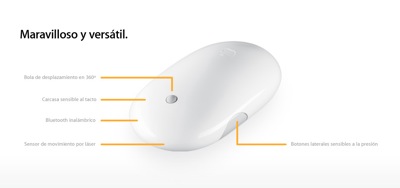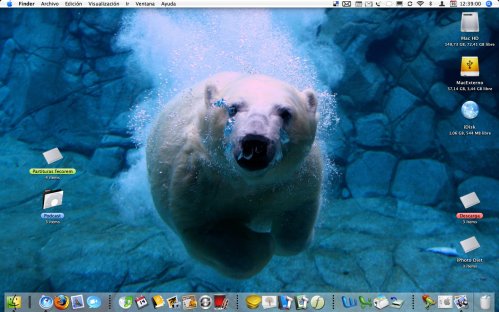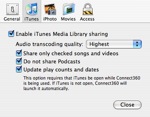 Por todos es conocido que la Xbox 360 actúa como una especie de hub multimedia en el salón. Te permite reproducir todo tipo de contenido que tenga en su disco duro o en otros dispositivos que le conectes por el puerto USB.
Por todos es conocido que la Xbox 360 actúa como una especie de hub multimedia en el salón. Te permite reproducir todo tipo de contenido que tenga en su disco duro o en otros dispositivos que le conectes por el puerto USB.
Tiene otra función bien interesante y es comunicarse vía Wi-Fi con un PC con Windows y reproducir el contenido almacenado en éste. Dicho PC debe tener instalado Windows XP Media Center Edition o el XP normal con un programita que hace de enlace con la Xbox 360.
Yo me compré la Xbox 360 en febrero y el iMac en abril, así que durante unos meses pude probar ese programita (de Microsoft, por supuesto) en mi portátil Asus. La experiencia no fue muy agradable; contínuamente se producían cortes en la comunicación y cuando las fotos eran muy grandes los problemas se multiplicaban, por no hablar del audio y el vídeo. Con frecuencia tenía que detener el programa e iniciarlo de nuevo. Quizá otra gente tenga mejor experiencia pero la mía fue esta.
Al pasarme a Mac di por perdida esta posibilidad, hasta que buscando buscando encontré un programa llamado connect360 que hacía exáctamente lo que yo necesitaba: hacer de enlace entre mi iMac y la Xbox 360. Lo hace ¡¡y cómo lo hace!! Muchísimo mejor que el programa de Microsoft lo hacían en mi portátil Asus. Nunca me ha dado un problema ni un corte ni nada; cuando enciendo la Xbox 360 oigo cómo del estudio viene un sonido que me indica que el iMac le da la bienvenida y pone a su disposición los contenidos multimedia.
hace!! Muchísimo mejor que el programa de Microsoft lo hacían en mi portátil Asus. Nunca me ha dado un problema ni un corte ni nada; cuando enciendo la Xbox 360 oigo cómo del estudio viene un sonido que me indica que el iMac le da la bienvenida y pone a su disposición los contenidos multimedia.
El programa se ejecuta en el inicio como un complemento del sistema y queda residente en la barra superior. De un modo sencillo e intuitivo te permite seleccionar iTunes, iPhoto y la carpeta de videos para ser compartidas o no, incluso indicando la calidad con la que deseas compartir los archivos. Además al compartir directamente iPhoto, si yo en el iMac preparo algún pase de diapositivas de un album en concreto y le añado una música, la Xbox 360 me reproducirá ese album con todas las configuraciones predefinidas por mí en el iMac. Para escuchar el formato AAC tienes que descargar en Xbox Live el complemento que existe para esto.
Tienes una lista de consolas autorizadas e incluso puedes restringir las IPs con acceso a tu Mac, así el vecino no te ve las fotos. Tienes varias opciones: no compartir los podcasts, actualizar el contador de reproducción de las canciones etc. Los vídeos los restringe al formato WMA y WMV siempre y cuando tengas instalados en el Mac los plugins adecuados de Flip4Mac.
Puede que 20 $ y el hecho de no poder reproducir contenidos comprados en la iTunes Store os eche para atrás, pero sólo por el hecho de poder ver en la TV de salón mis fotos a toda pantalla y resolución, a mí sí me ha merecido la pena.
 La verdad es que tengo un poco de morro adjudicándomelo pero lo que sí es cierto que es si seguís los comentarios del blog, habréis podido seguir aquí en directo uno de los switchs más rápidos de la Historia.
La verdad es que tengo un poco de morro adjudicándomelo pero lo que sí es cierto que es si seguís los comentarios del blog, habréis podido seguir aquí en directo uno de los switchs más rápidos de la Historia.

 En un próximo podcast reflexionaré sobre los cambios en Apple como empresa pero quiero avanzaros una «noticia» que os puede resultar contradictoria en su contenido. Y es que creo que algo está cambiando en el sistema de distribución de Apple en España. Mi muestra es El Corte Inglés de Murcia, un sitio que se supone que vende Apple pero en el que sólo hace unos meses podemos ver una zona dedicada, ordenadores encendidos, miles de iPods etc.
En un próximo podcast reflexionaré sobre los cambios en Apple como empresa pero quiero avanzaros una «noticia» que os puede resultar contradictoria en su contenido. Y es que creo que algo está cambiando en el sistema de distribución de Apple en España. Mi muestra es El Corte Inglés de Murcia, un sitio que se supone que vende Apple pero en el que sólo hace unos meses podemos ver una zona dedicada, ordenadores encendidos, miles de iPods etc.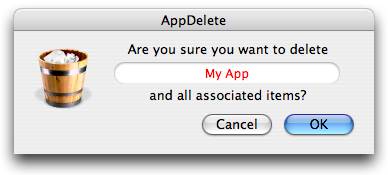
 Creo que el que más y el que menos alguna vez ha intendado hacer sus pinitos con Automator, el creador y canalizador de scripts automáticos incluído en Mac OS X. No parece difícil de usar pero con toda seguridad nos falta imaginación a la hora de darle usos concretos y seguramente la mayoría nos limitamos a bajar por ahí algunos scripts «prefabricados» por otros.
Creo que el que más y el que menos alguna vez ha intendado hacer sus pinitos con Automator, el creador y canalizador de scripts automáticos incluído en Mac OS X. No parece difícil de usar pero con toda seguridad nos falta imaginación a la hora de darle usos concretos y seguramente la mayoría nos limitamos a bajar por ahí algunos scripts «prefabricados» por otros. Continuamos con nuestra desprestigiada serie acerca de podcasts que versan sobre Mac y otros productos Apple. Hoy le toca el turno a
Continuamos con nuestra desprestigiada serie acerca de podcasts que versan sobre Mac y otros productos Apple. Hoy le toca el turno a  El hecho de no perder temporalmente mi iMac no significa que vaya a pasar de mi nueva adquisición. Anoche intenté actualizarlo a Mac OS 10.4.9 y creo que no lo digirió muy bien por falta de espacio en disco duro. Con el Mac OS 10.4 recién instalado me quedaba sólo 1 Gb libre y ahora me queda algo menos.
El hecho de no perder temporalmente mi iMac no significa que vaya a pasar de mi nueva adquisición. Anoche intenté actualizarlo a Mac OS 10.4.9 y creo que no lo digirió muy bien por falta de espacio en disco duro. Con el Mac OS 10.4 recién instalado me quedaba sólo 1 Gb libre y ahora me queda algo menos.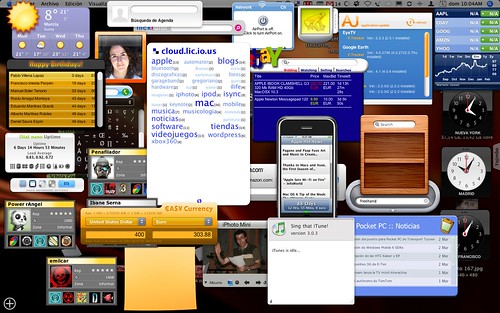
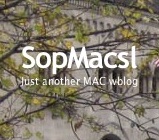 Continuamos con nuestra desprestigiada serie acerca de podcasts que versan sobre Mac y otros productos Apple. Hoy le toca el turno a
Continuamos con nuestra desprestigiada serie acerca de podcasts que versan sobre Mac y otros productos Apple. Hoy le toca el turno a 
 Una disputa entre el autor de
Una disputa entre el autor de  Como el movimiento se demuestra andando, he estado revisando algunas de las aplicaciones promocionadas por
Como el movimiento se demuestra andando, he estado revisando algunas de las aplicaciones promocionadas por  En la web
En la web 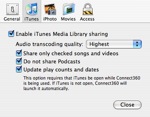 Por todos es conocido que la Xbox 360 actúa como una especie de hub multimedia en el salón. Te permite reproducir todo tipo de contenido que tenga en su disco duro o en otros dispositivos que le conectes por el puerto USB.
Por todos es conocido que la Xbox 360 actúa como una especie de hub multimedia en el salón. Te permite reproducir todo tipo de contenido que tenga en su disco duro o en otros dispositivos que le conectes por el puerto USB. hace!! Muchísimo mejor que el programa de Microsoft lo hacían en mi portátil Asus. Nunca me ha dado un problema ni un corte ni nada; cuando enciendo la Xbox 360 oigo cómo del estudio viene un sonido que me indica que el iMac le da la bienvenida y pone a su disposición los contenidos multimedia.
hace!! Muchísimo mejor que el programa de Microsoft lo hacían en mi portátil Asus. Nunca me ha dado un problema ni un corte ni nada; cuando enciendo la Xbox 360 oigo cómo del estudio viene un sonido que me indica que el iMac le da la bienvenida y pone a su disposición los contenidos multimedia. Como ya comenté en mi
Como ya comenté en mi 
 Acabo de leer en el blog
Acabo de leer en el blog  Las demás webs del ramo llevan comentándolo días y he pensado que como esta noticia es algo que puede ayudar (€) a la gente a pasarse a mac, pues aquí va: ya tenemos sección de «oportunidades» en la
Las demás webs del ramo llevan comentándolo días y he pensado que como esta noticia es algo que puede ayudar (€) a la gente a pasarse a mac, pues aquí va: ya tenemos sección de «oportunidades» en la